MathType 中控制字距嵌空的技巧
在一些复杂的等式中,在书写时一定要注意格式,否则会造成运算错误。在本例中我们将学习在MathType中通过简单设置控制字距嵌空。创建的效果如下图所示:

以下步骤教您如何创建:
1、在积分面板中的 图标上点击插入一个确定的积分号,或者按下Ctrl+I组合键,在大光标位置键入被积函数同时再小光标位置输入积分的上限1和下限0。你很可能并没有被积函数中的圆括号认为是扩展积分的种类,因此你能够从键盘上输入他们,而不是使用
图标上点击插入一个确定的积分号,或者按下Ctrl+I组合键,在大光标位置键入被积函数同时再小光标位置输入积分的上限1和下限0。你很可能并没有被积函数中的圆括号认为是扩展积分的种类,因此你能够从键盘上输入他们,而不是使用 模板。
模板。
2、为改善等式的外观,我们应该在a(x)和dx之间插入一个小的字空(约1/6字空)。MathType并不能自动添加字空,因此,我们提供了便利的方式来手动更正字空。
 模板提供了5种图标分别代表不同字空,如下表所示:
模板提供了5种图标分别代表不同字空,如下表所示:
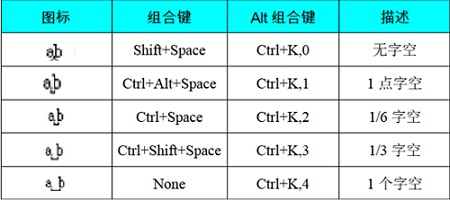
3、在")"和"d"之间点击置入插入点,然后在 面板中选择
面板中选择 图标置入一个小的字空,或者按下Ctrl+Spacebar组合键置入小的字空。移动插入点光标到被积函数的外围,如下图所示。
图标置入一个小的字空,或者按下Ctrl+Spacebar组合键置入小的字空。移动插入点光标到被积函数的外围,如下图所示。
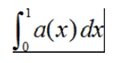
通过学习简单设置控制字距嵌空的教程,我们在输入复杂的等式时就不会因为格式不对而造成不必要的失误。
上一篇:MathType 如何在复杂等式中如何控制字距嵌空与对齐
栏 目:office激活
下一篇:和你一起扒一扒 MathType 复杂单行数式的排列规则
本文标题:MathType 中控制字距嵌空的技巧
本文地址:https://www.fushidao.cc/wangzhanyunying/4257.html
您可能感兴趣的文章
- 04-18如何解决word中文双引号变成英文引号
- 04-18Word2010技巧大全
- 04-18word怎么设置对齐字符网格
- 04-18如何在Word2010里插入水印?
- 04-18word 设置编号后如何让下面的字对齐
- 04-18word中的网格对齐是什么意思
- 04-18如何解决word2013停止工作
- 04-18word打印缺一部分表格文件怎么办
- 04-18WORD中怎样设置字体长宽
- 04-18Word2013怎样制作名片


阅读排行
推荐教程
- 11-22office怎么免费永久激活 office产品密钥永久激活码
- 11-30正版office2021永久激活密钥
- 11-25怎么激活office2019最新版?office 2019激活秘钥+激活工具推荐
- 11-25office2010 产品密钥 永久密钥最新分享
- 11-22Office2016激活密钥专业增强版(神Key)Office2016永久激活密钥[202
- 11-30全新 Office 2013 激活密钥 Office 2013 激活工具推荐
- 11-25正版 office 产品密钥 office 密钥 office2019 永久激活
- 11-22office2020破解版(附永久密钥) 免费完整版
- 11-302023 全新 office 2010 标准版/专业版密钥
- 11-22office2010激活密钥有哪些?office2010永久激活密钥分享







